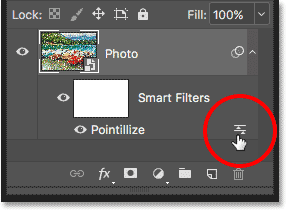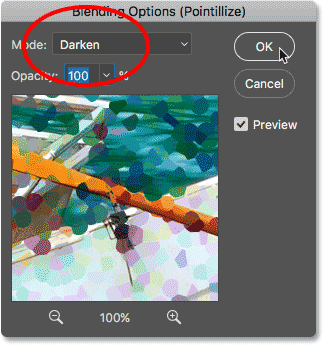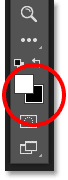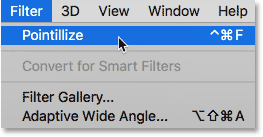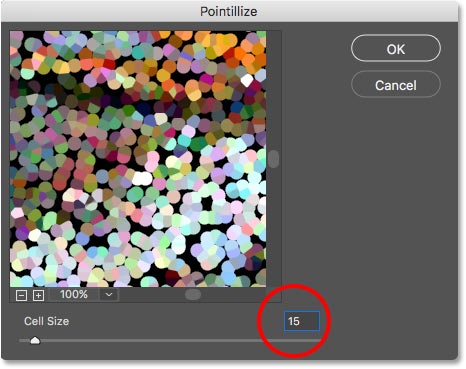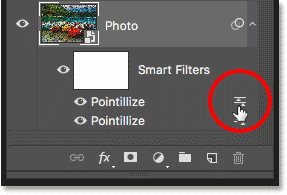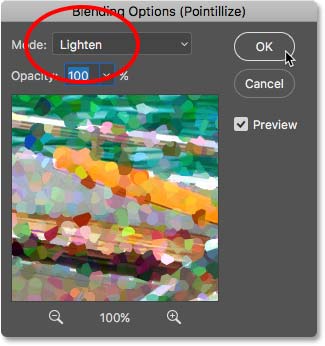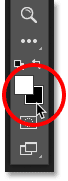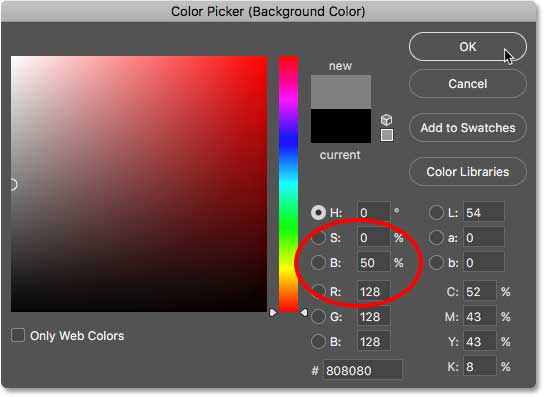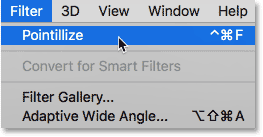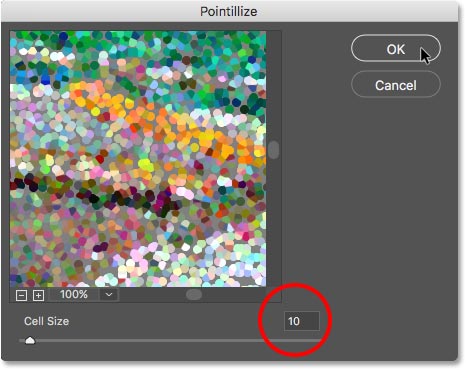مقدمه
سلام و درود خدمت همراهان همیشگی سایت پی وی لرن . با آموزش نرم افزار فتوشاپ همراهتون هستیم. همونطور که دیدیم پوینتیلیسم یا Pointillism یکی از سبک های نقاشی به معنی نقطه نقطه است. برای ایجاد Pointillism باید با ایجاد نقاط کوچک و بزرگ جداگانه ای طرح خود را شکل دهیم، که گفتیم دقت و وقت زیادی نیاز دارد. اما باید از نرم افزار هایی مانند فتوشاپ ممنون باشیم که ایجاد این سبک زیبا و هنری را برای ما آسون و راحت کرده است. در قسمت قبل اعمال فیلتر Pointillize رو داشتیم. در این بخش تنظیم افکت Pointillism در فتوشاپ رو ادامه می دهیم و دومین فیلتر و اعمال سومین فیلتر Pointillize در فتوشاپ را با مقدار Cell Size کمتر خواهیم داشت.
افکت نقاشی Pointillism در فتوشاپ
چگونه تصاویری با نقاشی نقاط رنگی با استفاده از فیلتر Pointillize و Smart Filters و حالت های ترکیب لایه ایجاد نماییم.
به مرحله پنجم رسیده ایم. و حالا توضیحات.
مرحله ۵: حالت Pointillize Filter’s Blend Mode را به Darken تغییر دهید.
در پنل لایه ها، فیلتر Pointillize در زیر یک لایه «Photo» به عنوان یک Smart Filter ظاهر می شود. برای مخفی کردن نقاط سفید بین نقاط، روی نماد Smart Filter’s Blending Options دابل کلیک کنید:
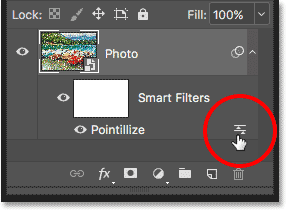
حالت Pointillize Filter’s Blend Mode را به Darken تغییر دهید
باز کردن Blending Options فیلتر Pointillize
جعبه محاوره ای Blending Options را باز می شود. حالت فیلتر را از Normal به Darken تغییر دهید و سپس روی OK کلیک کنید:
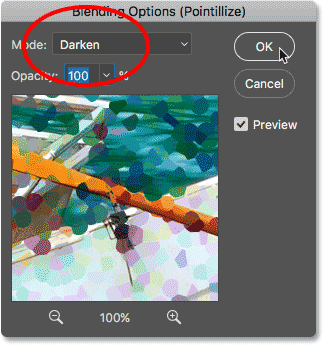
حالت Pointillize Filter’s Blend Mode را به Darken تغییر دهید
تغییر حالت ترکیبی فیلتر Pointillize به Darken
حالت ترکیبی Darken سفید را پنهان می کند و فقط نقطه های رنگی قابل مشاهده هستند.

افکت Pointillism در فتوشاپ – حالت ترکیبی Darken سفید را پنهان می کند
افکت پس از تغییر حالت ترکیبی فیلتر Pointillize به Darken
مرحله ۶: تغییر رنگ Foreground و Background
برای اضافه کردن نقاط رنگی بیش تر، Filter Pointillize را دو بار دیگر اعمال می کنیم. اول، با فشار دادن حرف X روی صفحه کلید خود، رنگ Background خود را از سفید به سیاه تغییر دهید. این رنگ ها را تغییر می دهد و نمونه رنگ Background در Options Bar باید با رنگ سیاه پر شده باشد:
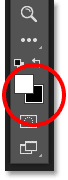
مبادله رنگ Foreground و Background
برای تغییر رنگ پس زمینه از سفید به سیاه، “X” را فشار دهید
مرحله ۷: اعمال فیلتر Pointillize دوم
بازگشت به منوی Filter در Menu Bar. از آن جا که فیلتر Pointillize آخرین فیلتر مورد استفاده ما بوده، اکنون در بالای صفحه به عنوان اولین مورد در منو ظاهر می شود. روی آن کلیک کنید تا آن را انتخاب کنید:
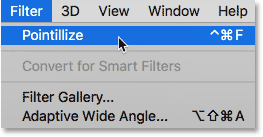
اعمال فیلتر Pointillize دوم
انتخاب فیلتر Pointillize از بالای منوی Filter
در جعبه محاوره ای Pointillize، مقدار Cell Size را که کمتر از قبلی باشد انتخاب کنید. تنظیم پیشین ما ۲۰ بود، بنابراین این بار با ۱۵ شروع می کنیم. باز هم ممکن است این مقادیر بهترین گزینه برای تصویر شما نباشند، اما یاد خواهیم گرفت که چگونه بعدا آن ها را تغییر دهیم:
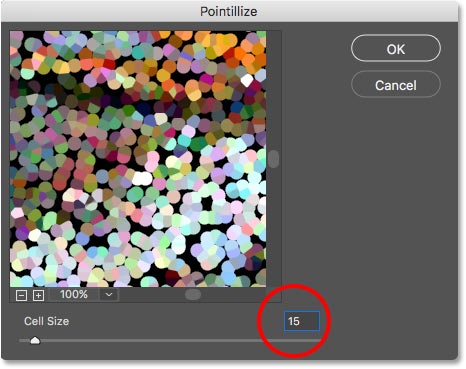
افکت Pointillism در فتوشاپ – اعمال فیلتر Pointillize دوم
اضافه کردن فیلتر Pointillize دوم با مقدار کمتر Cell Size
این نقطه های رنگ بیش تری را به تصویر اضافه می کند، این بار کمتر است، با مناطقی بین نقاط که از سیاه پر شده اند:

تنظیم افکت Pointillism در فتوشاپ – اضافه کردن فیلتر Pointillize دوم با مقدار کمتر Cell Size
نقاط رنگی بیش تری به افکت اضافه شده است
مرحله ۸: تغییر Blending Mode به Lighten
در قسمت پنل Layer ها، فیلتر دوم Pointillize زیر یک لایه «Photo» به عنوان Smart Filter دیگری ظاهر می شود. فتوشاپ لیست Smart Filter را از پایین به بالا، به ترتیب آن ها را اضافه می کند، بنابراین فیلتر جدید یکی بالاتر از یکی قبلی قرار می گیرد. برای مخفی کردن مناطق سیاه بین نقاط، دوبار بر روی آیکون Blending Options فیلتر بالای Pointillize کلیک کنید:
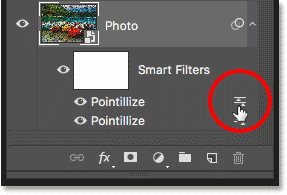
تغییر Blending Mode به Lighten
گزینه Blending Options فیلتر دوم Pointillize را باز کنید.
در جعبه محاوره Blending Options، حالت را از Normal به Lighten تغییر دهید، و سپس روی OK کلیک کنید:
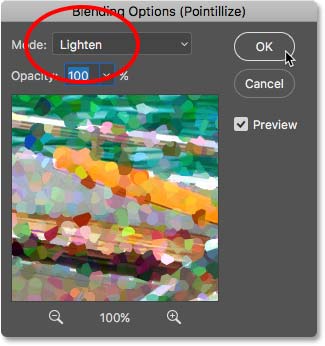
تغییر Blending Mode به Lighten
در حال حاضر افکت pointillism دو برابر نقاط رنگی بیش تر دارد، اما هنوز انجام نشده است:

تنظیم افکت Pointillism در فتوشاپ – افکت پس از تغییر حالت ترکیب Pointillize فیلتر دوم به Lighten است.
مرحله ۹: رنگ پس زمینه را به ۵۰٪ خاکستری یا Gray تغییر دهید.
در نوار ابزار، بر روی نمونه رنگ Background کلیک کنید:
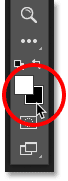
کلیک بر روی نمونه رنگ پس زمینه در نوار ابزار
فتوشاپ Color Picker را باز می کند. رنگ Background را به ۵۰٪ خاکستری تغییر دهید، با تنظیم مقدار B (برای روشنایی) در قسمت HSB به ۵۰٪ و سپس روی ok کلیک کنید تا Color Picker را ببندید:
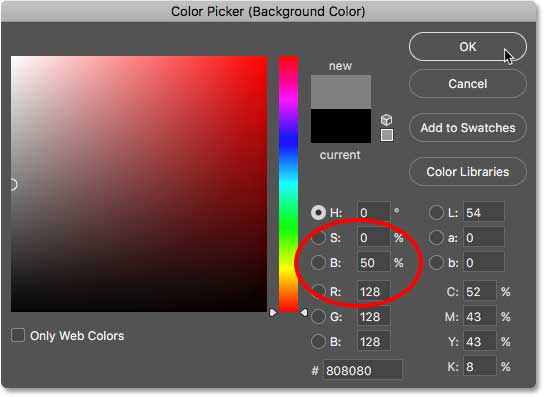
تنظیم افکت Pointillism در فتوشاپ – رنگ پس زمینه را به ۵۰٪ خاکستری یا Gray تغییر دهید.
مرحله ۱۰: اعمال سومین فیلتر Pointillize در فتوشاپ
به منوی Filter بروید و یک بار دیگر Pointillize را از بالای لیست انتخاب کنید:
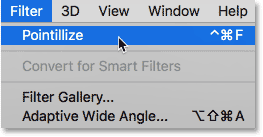
اعمال سومین فیلتر Pointillize در فتوشاپ
دوباره فیلتر Pointillize را از منوی Filter انتخاب کنید.
در کادر محاوره ای Pointillize را، مقدار Cell Size را دوباره کمی کوچک تر از قبلی انتخاب نمایید. با مقدار ۱۰ جلو میریم. برای بستن کادر محاوره ای روی OK کلیک کنید:
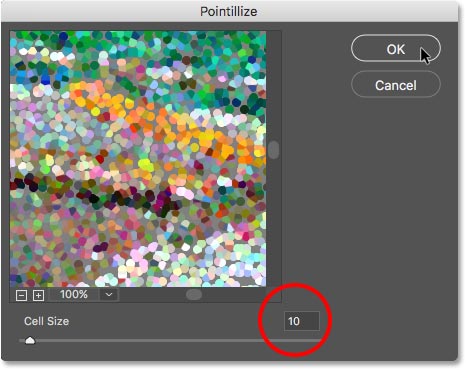
تنظیم افکت Pointillism در فتوشاپ – اعمال سومین فیلتر Pointillize در فتوشاپ
استفاده از Pointillize سوم با مقدار کوچک تر Cell Size
اینم از اعمال سومین فیلتر Pointillize در فتوشاپ ،بقیه مراحل رو در جلسه بعد خواهیم داشت.
کلام پایانی
دوستان عزیز سایت پی وی لرن . با آموزش نرم افزار فتوشاپ همراهتون هستیم. همونطور که دیدیم، برای ایجاد Pointillism باید نقاط کوچک و بزرگ جداگانه ای داشته باشیم تا بتوانیم تصویر خود را شکل دهیم، که با کمک نرم افزار هایی مانند فتوشاپ ایجاد این سبک پرطرفدار و هنری برای ما آسون و راحت شده است. در این بخش ایجاد افکت Pointillism در فتوشاپ رو ادامه می دهیم و دومین فیلتر و اعمال سومین فیلتر Pointillize در فتوشاپ را با مقدار Cell Size کمتر خواهیم داشت. در بخش بعد
 فروشگاه
فروشگاه فیلم های آموزشی
فیلم های آموزشی کتاب های آموزشی
کتاب های آموزشی مقالات آموزشی
مقالات آموزشی وردپرس
وردپرس